Mailchimp è un potente strumento che ti consente non solo di inviare e-mail, ma anche di favorire un'approccio mirato al tuo pubblico. Per ottimizzare l'interazione con la tua audience, è importante creare segmenti che rappresentino diverse gruppi dei tuoi contatti. In questa guida scoprirai come definire ed utilizzare in modo efficace i segmenti in Mailchimp per pianificare campagne mirate.
Principali conclusioni
- I segmenti ti aiutano a suddividere la tua audience in gruppi specifici.
- Puoi creare segmenti basati su diversi criteri, come indirizzi e-mail, posizione or linguaggio.
- L'assegnazione automatizzata ai segmenti semplifica la gestione della tua audience.
Guida passo passo per la creazione di segmenti
1. Naviga verso i segmenti
Per iniziare, apri la tua audience in Mailchimp. Fai clic sulla barra laterale sinistra su "Segmenti". Lì troverai la panoramica della tua audience, dove puoi creare e gestire i tuoi segmenti.
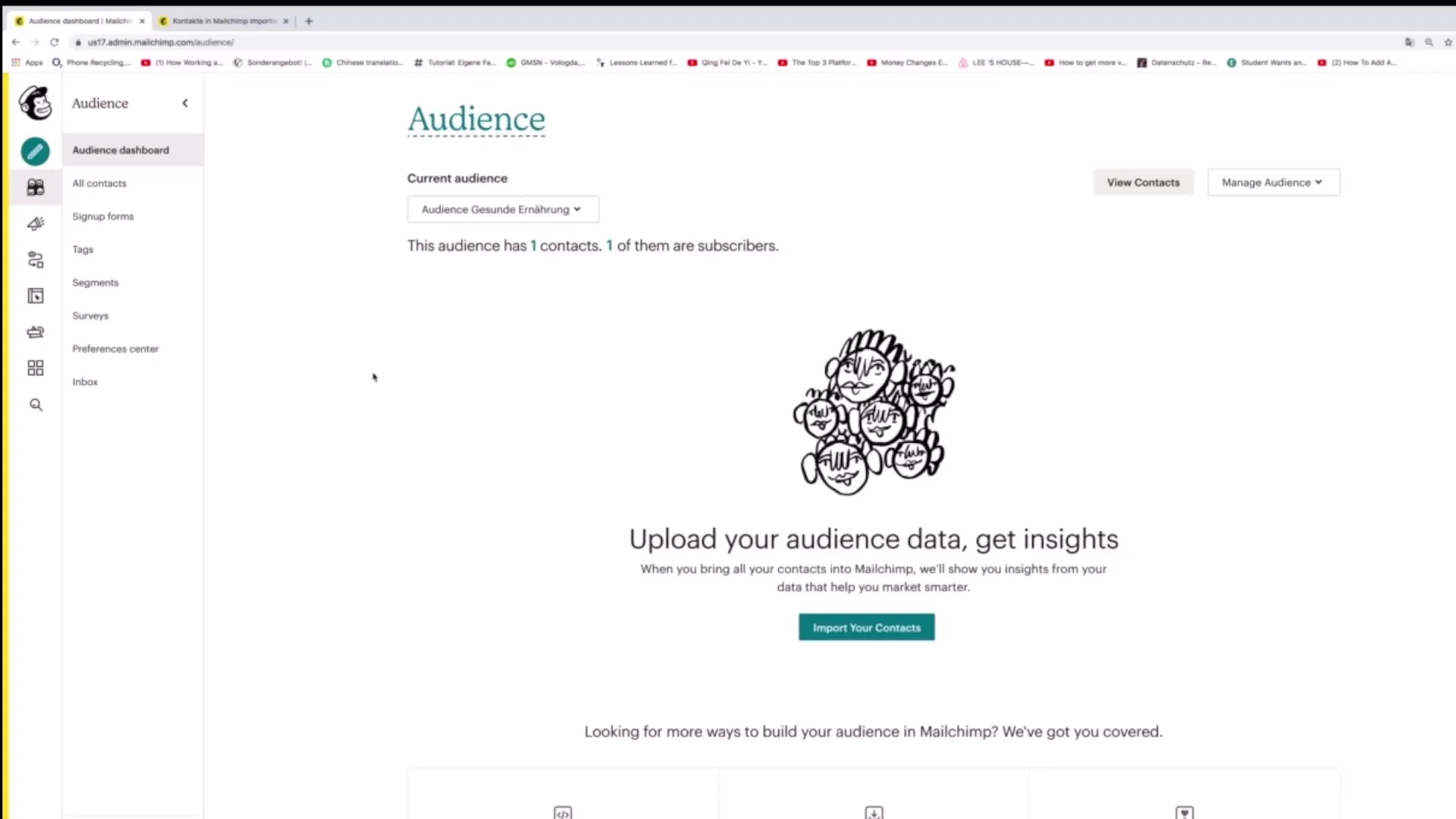
2. Crea un nuovo segmento
Per creare un nuovo segmento, fai clic sul pulsante "Crea segmento". Si aprirà un modulo in cui puoi impostare vari filtri per suddividere la tua audience.
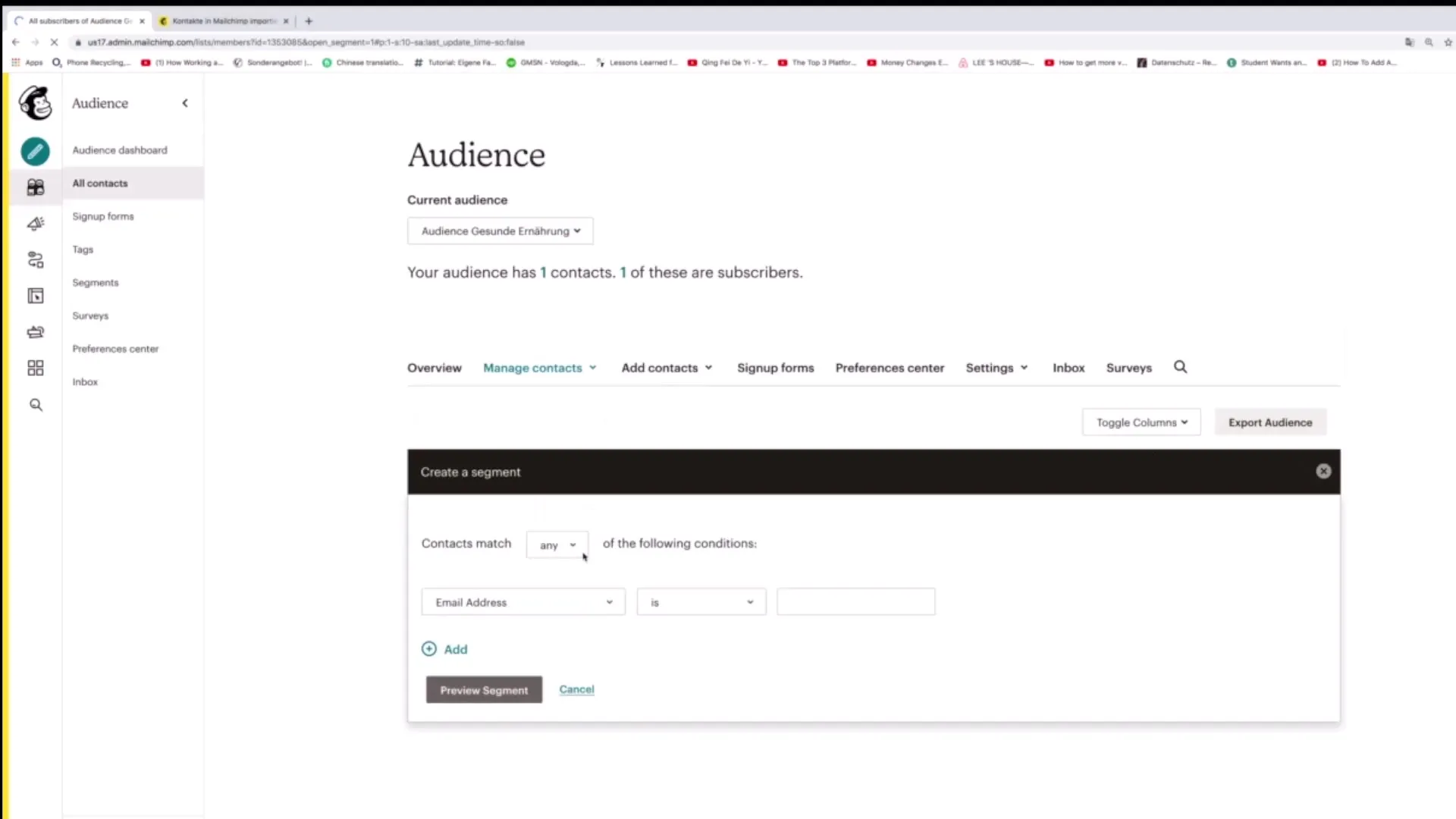
3. Stabilisci le condizioni per il tuo segmento
È ora di stabilire le condizioni per il tuo segmento. Puoi dire che i contatti devono rispondere a una determinata condizione. Ad esempio, puoi stabilire che i contatti con un determinato indirizzo e-mail o un cognome specifico siano inclusi nel segmento.
4. Aggiungi condizioni
Aggiungi la condizione corrispondente al tuo segmento. Puoi selezionare diversi criteri come indirizzo e-mail, cognome, nome e molti altri. Clicca su "Salva segmento" per salvare le tue impostazioni.
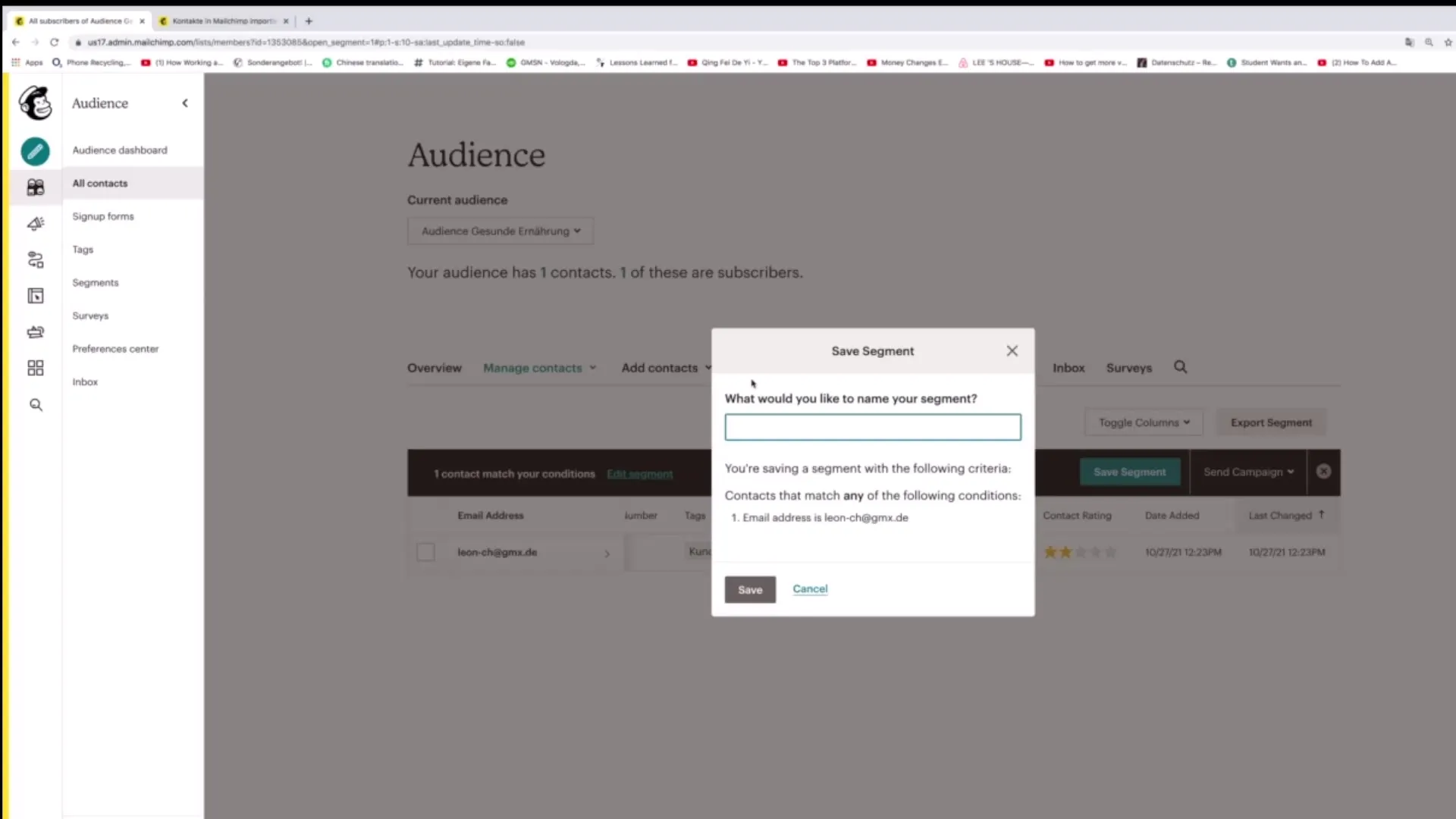
5. Assegna un nome al tuo segmento
Dopo aver definito le condizioni, devi dare un nome al tuo segmento. Questo ti aiuterà a identificare facilmente il segmento in seguito. Ad esempio, potresti chiamarlo "Contatti e-mail importanti".
6. Verifica il tuo segmento
Dopo aver salvato il segmento, puoi fare clic su "Segmenti" per verificare se è stato creato correttamente. Fai clic sul nome del segmento per ottenere una panoramica dei contatti assegnati a quel segmento.
7. Aggiungi altri segmenti
Puoi creare ulteriori segmenti in qualsiasi momento. Ad esempio, potresti voler creare un segmento per contatti in una determinata area geografica, come "Abbonati a Berlino".
8. Crea segmenti con più condizioni
Hai la possibilità di creare segmenti avanzati con più condizioni. Utilizzando "match all" o "match any", puoi aggiungere molteplici requisiti che un contatto deve soddisfare per essere incluso nel segmento.
9. Utilizza i dati sulla posizione per i segmenti
Se la tua audience ha dati geografici, puoi utilizzarli per creare segmenti. Puoi stabilire, ad esempio, che solo le persone che vivono entro una determinata distanza da un luogo specifico siano incluse in un segmento.
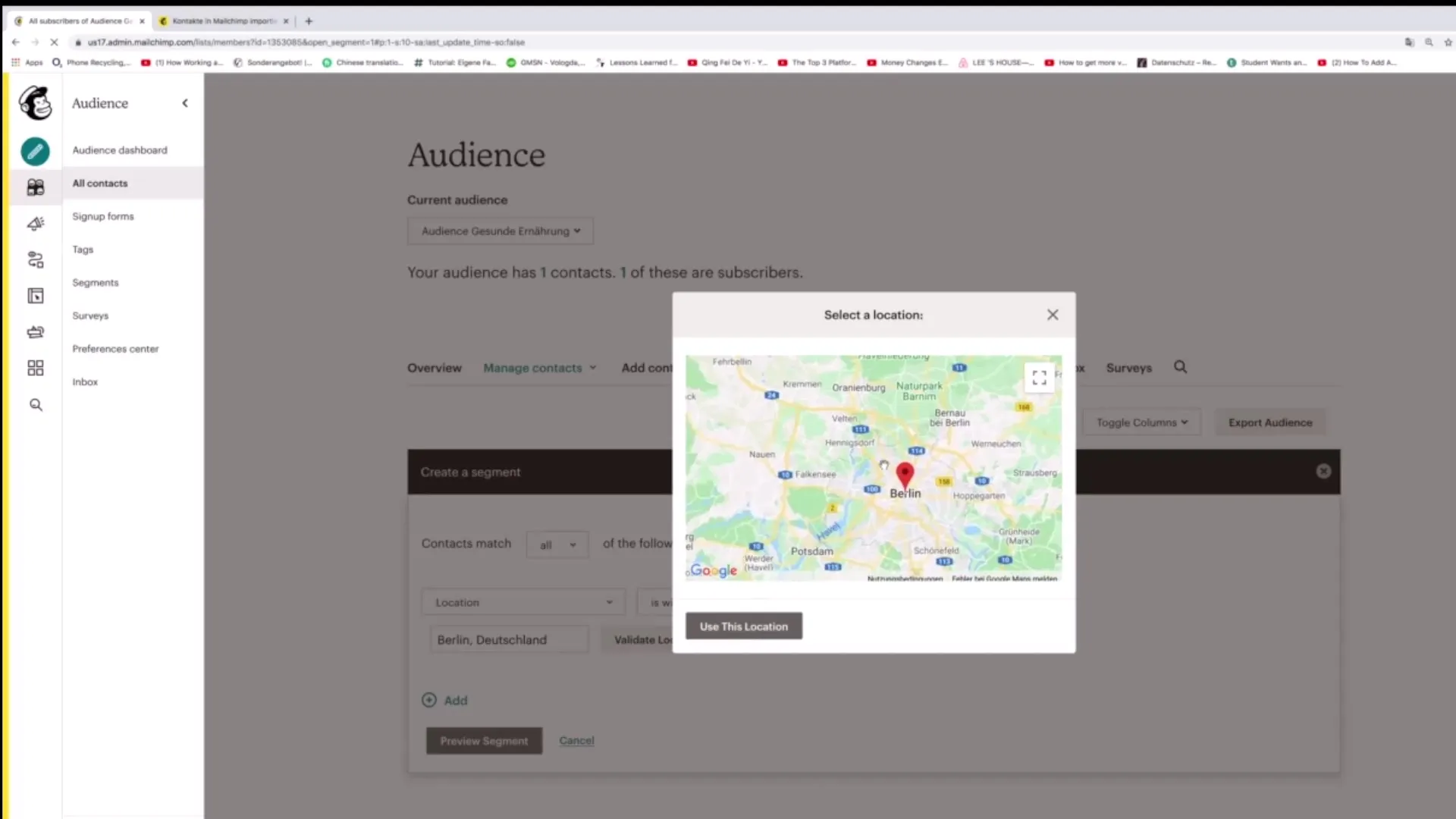
10. Segmentazione automatica per nuovi contatti
Mailchimp aggiorna automaticamente i segmenti quando vengono aggiunti nuovi contatti alla tua audience. Le persone che corrispondono alle condizioni del segmento vengono inserite immediatamente.
11. Gestisci i tuoi segmenti
Puoi modificare o eliminare i segmenti in qualsiasi momento. Fai clic sul segmento che desideri modificare e seleziona l'opzione "modifica" per cambiare i criteri.
12. Utilizza le valutazioni per la segmentazione
Mailchimp ti consente anche di segmentare i contatti in base al loro "Contact Rating". Ad esempio, se desideri solo contatti con un rating di tre stelle o superiore, puoi impostarlo anche nel segmento.
Riassunto
Creare segmenti in Mailchimp è un passaggio semplice ma fondamentale per rivolgerti in modo mirato al tuo pubblico. Utilizzando diversi criteri, puoi creare segmenti che ti aiutano a condurre campagne di marketing efficaci. Ricorda che i segmenti vengono aggiornati automaticamente e puoi apportare modifiche in qualsiasi momento o creare nuovi segmenti.
Domande frequenti
Come posso creare un nuovo segmento in Mailchimp?Clicca su "Segmenti", poi su "Crea segmento" e definisci le condizioni.
Posso utilizzare più di una condizione per un segmento?Sì, puoi aggiungere più condizioni per rendere i tuoi segmenti più precisi.
Come posso salvare le impostazioni per un segmento?Una volta definite le condizioni, clicca su "Salva segmento".
Cosa succede se aggiungo nuovi contatti?I nuovi contatti vengono automaticamente inseriti nei segmenti se soddisfano i criteri.
Posso modificare o eliminare segmenti?Sì, puoi modificare o eliminare i segmenti in qualsiasi momento cliccando sul segmento e scegliendo le opzioni appropriate.


